この記事では、スマホからの楽天証券ジュニアnisa投資信託の買い方について書いてあります。
スマホからだとどうしてもジュニアNISAにログインできない状態が続いて困りましたが、解決したので記事にします。
 とほほママ
とほほママ楽天証券でジュニアNISA口座を開設したよ!
でもどうしても投資信託を買うページに行けない…
このようなお悩みを解決します。
スマホから楽天証券のジュニアNISAで個別株や投資信託を買いたい場合は、PC版の楽天証券にログインする必要があります。
PC版の楽天証券のログインの仕方から、実際にジュニアNISA口座で投資信託を買うところまで、実際の画像を使って解説していきます。
①PC版の楽天証券にログインする
②子ども名義の未成年総合口座に振り替える
③子どものジュニアNISA口座に入金する
④好きな株・投資信託を買うor積み立てる
①スマホからPC版の楽天証券にログインする
スマホから楽天証券のジュニアNISA口座で株を買うには、まずPC版の楽天証券にログインする必要があります。
PC版の楽天証券にログインするには、Androidであれば右上の「…」をタップして開くメニューの中から「PC版サイト」を選びます。
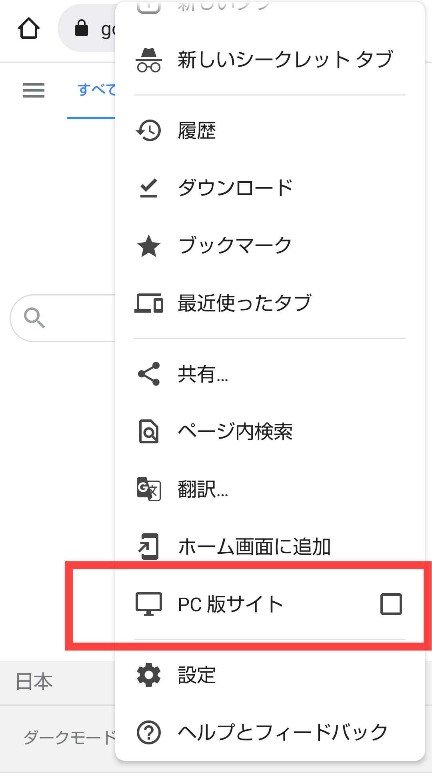
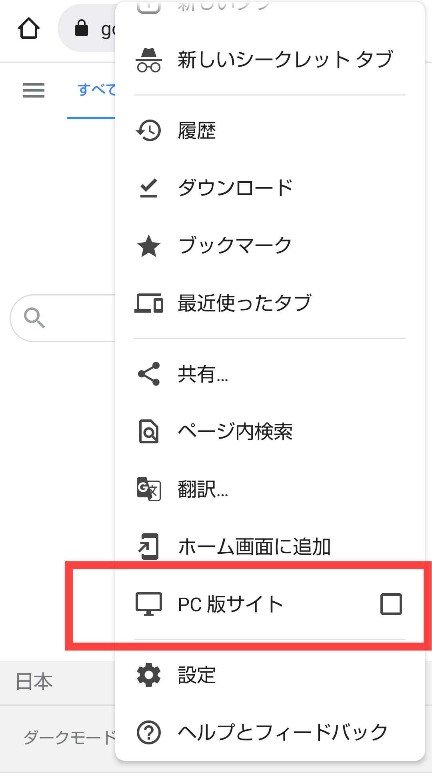
ここをタップすることで、PC版の楽天証券を開くことができます。
②未成年口座に振り替える
ジュニアNISA口座に入金するため、まずは未成年口座にお金を入れる必要があります。
すでにジュニアNISA口座に入金済みの方は、この手順は省いてください。
②-1 緑の「出金」をタップする
図の四角で囲った「出金」をタップします。
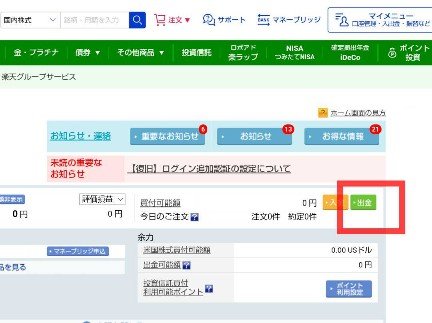
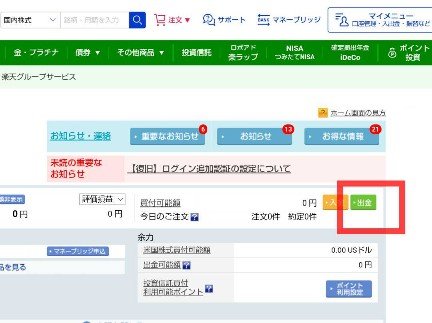
②-2 振込入金額を決める
1000円以上で、振り込み入金額を入力します。
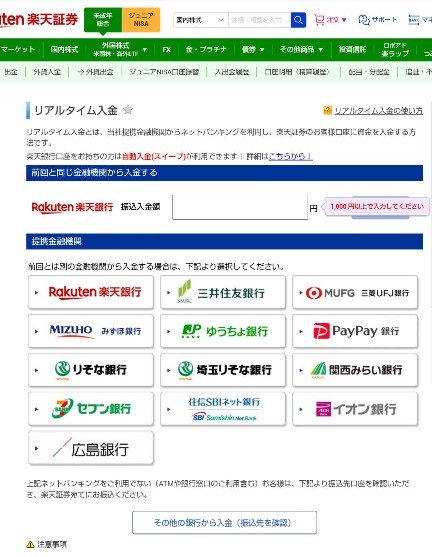
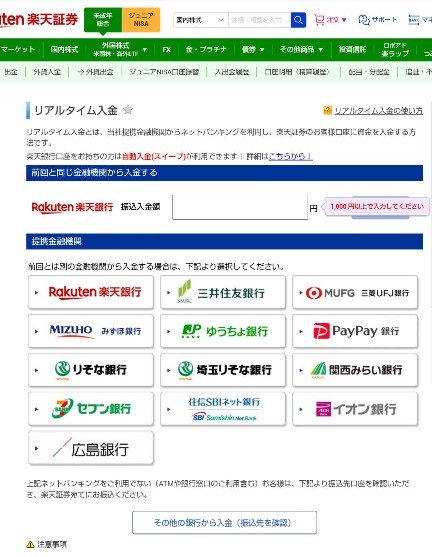
好きな銀行を選んでください。わたしは、楽天銀行で振込をしました。
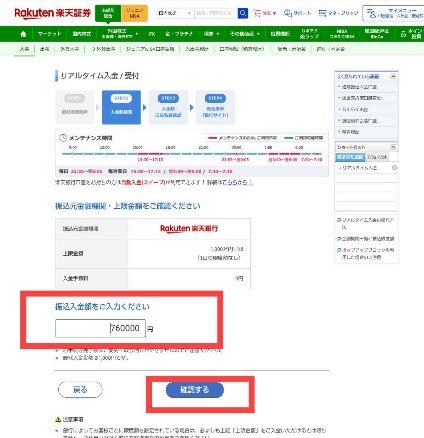
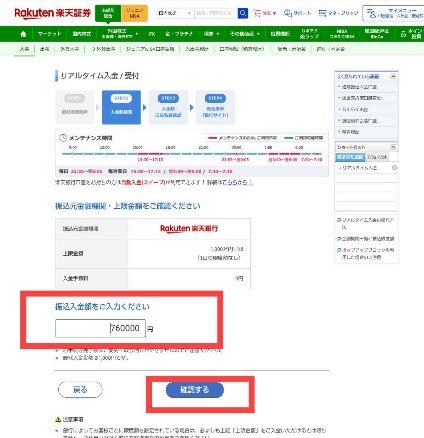
②-3 楽天銀行にログインする
振込金額と好きな銀行口座を選んだあとは、銀行のネットサービスにログインする必要があります。
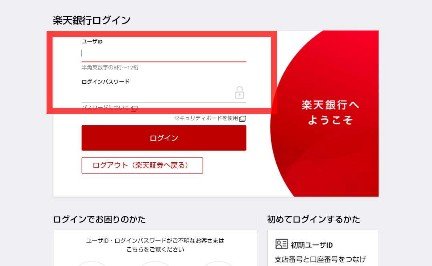
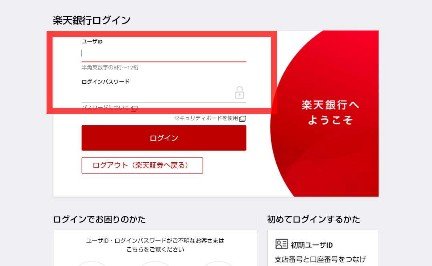
ログインしたあとは、支店番号、口座番号、暗証番号を入力して、振り込みが完了します。
③ジュニアNISA口座に入金する
未成年口座にお金が入ったら、次はそのお金をジュニアNISA口座に移します。
③-1 黄色の「入金」をタップする
まずは、黄色の「入金」ボタンをタップします。
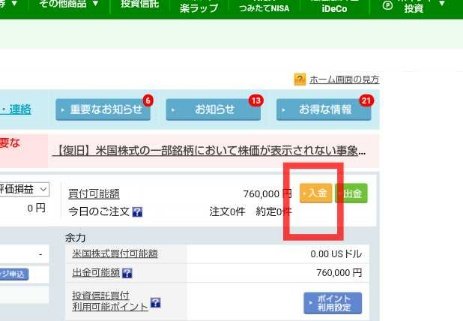
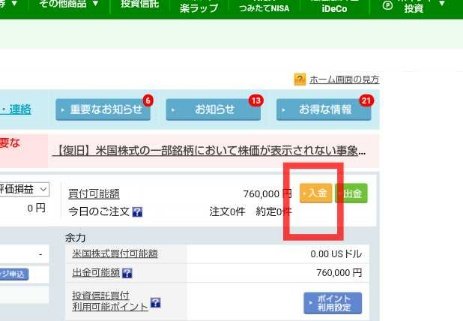
先ほどの未成年口座に振り替えた金額が「買い付け可能額」として表示されています。
③-2 金額を確認して「振替」をタップする
チェックボックスにチェックを入れてから、「振替」をタップします。
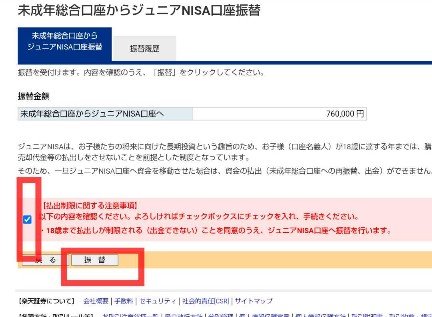
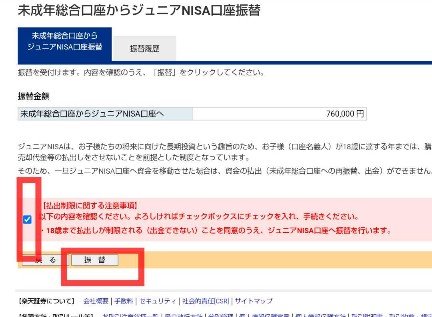
これで、未成年総合口座からジュニアNISA口座への振替が完了します。
次から、いよいよ株を買ったり積立をしていきます。
④ジュニアNISA口座で投資信託を買うor積み立てる
ジュニアNISA口座への入金が完了したら、いよいよ株を買っていきましょう。
今回は、ジュニアNISAで投資信託を積み立てていく方法を画像付きで解説していきます。
④-1「投資信託を注文する」をタップする
楽天証券トップページから「ジュニアNISA」を選び、「投資信託を注文する」をタップしてください。
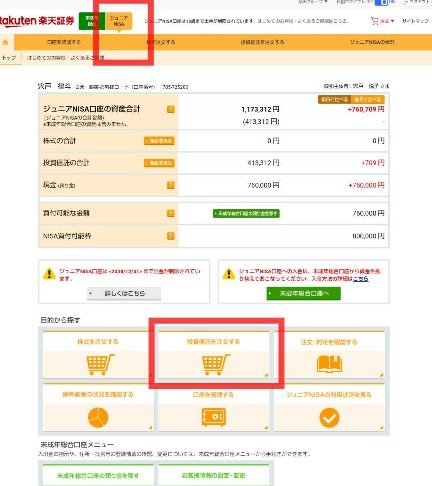
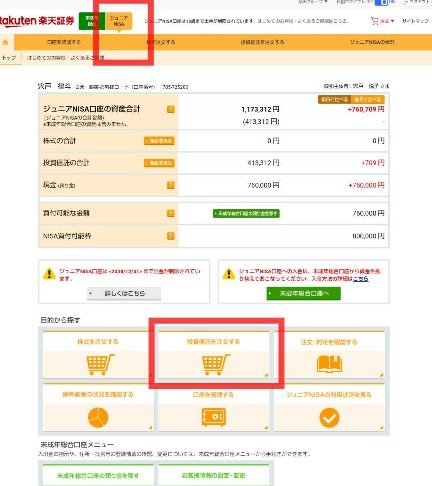
④-2 買いたいファンドを選択する
次は、「目論見書」を閲覧してから、買いたいファンドを選びます。
私は「全世界株式(オール・カントリー)」を選択しました。
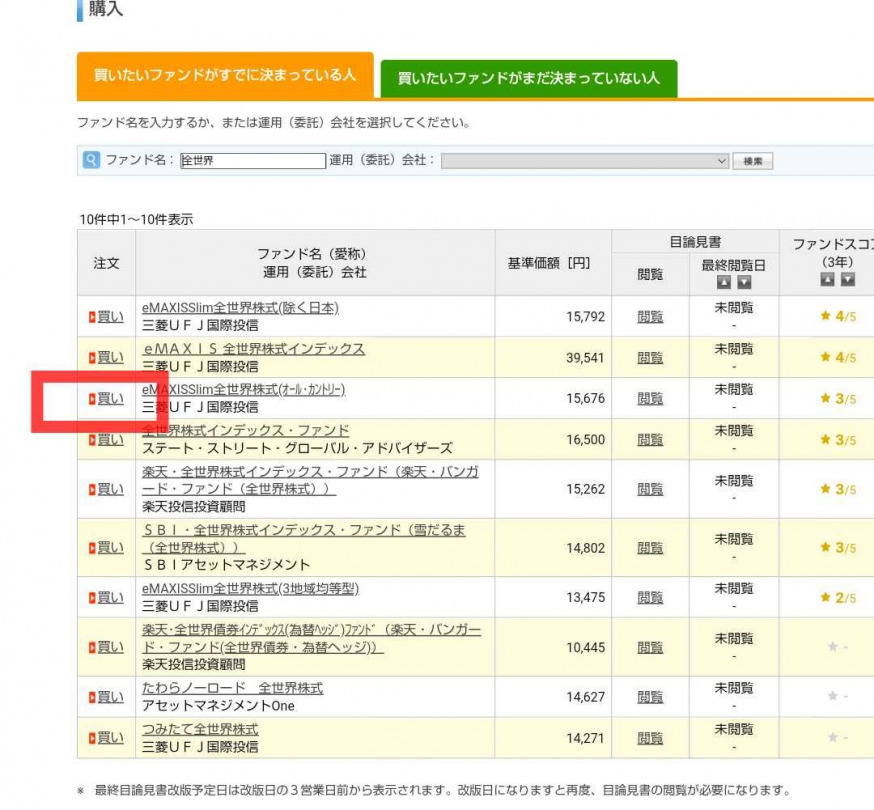
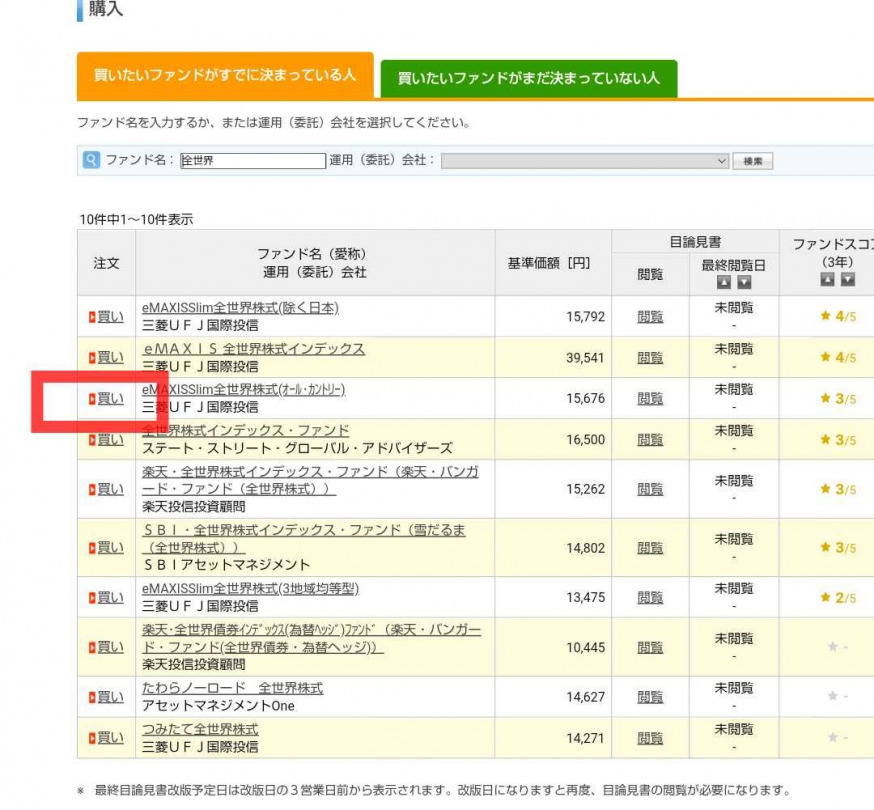
④-3 「ジュニアNISAで積立」をタップする
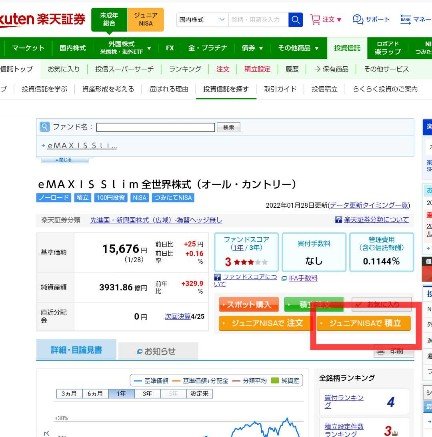
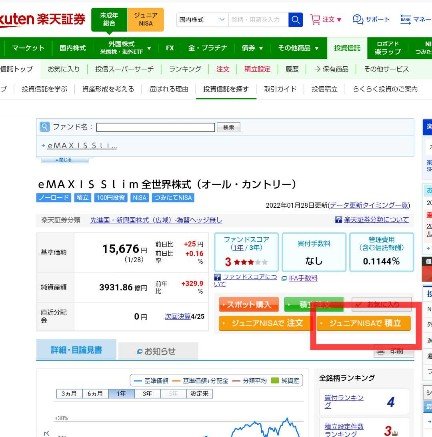



積立ではなく、一回だけ買いたい場合は、「ジュニアNISAで注文」をタップしてください。
④-4 積立約款を閲覧する
積立約款(やっかん)を閲覧します。
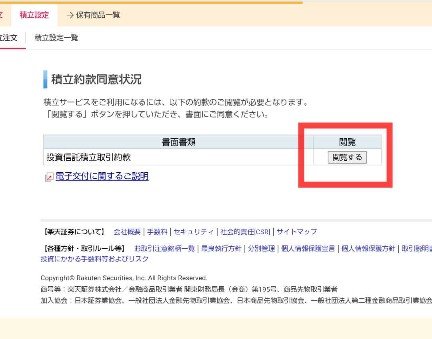
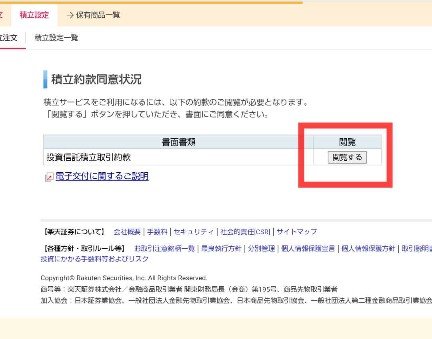
④-5 積み立てる金額や期間を設定する
今回は「積立」を選んだので、金額や期間を入力していきます。
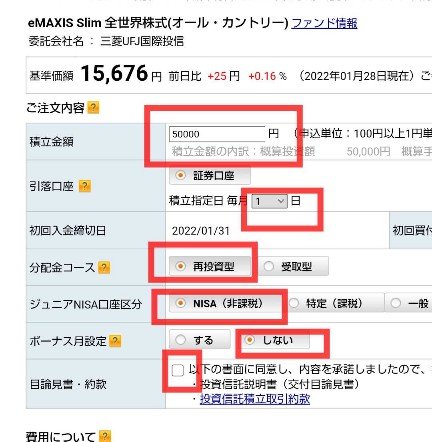
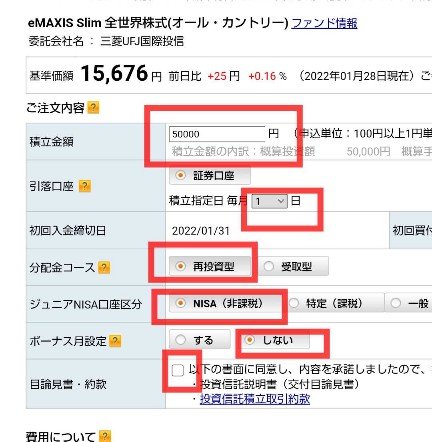



金額やボーナス設定は、家計に合わせてに入力してくださいね。
目論見書、積立約款を閲覧してあれば、「確認」がタップできます。
最後に「取引番号」を入力して積立完了です。
まとめ:スマホで楽天証券のジュニアNISAを積み立てる方法
この記事の内容をまとめます。
①PC版の楽天証券にログインする
②子ども名義の未成年総合口座に振り替える
③子どものジュニアNISA口座に入金する
④好きな株・投資信託を買うor積み立てる
うちの場合のジュニアNISAの買い方を参考までにお伝えします。
【銘柄】eMAXIS Slim 全世界株式(オール・カントリー)/再投資型
【買い方】
2021年:20万×3回投資信託を買い
2022年:5万円ずつ積み立て
投資初心者なので、今後も勉強していきたいと思っています。
お読みいただき、ありがとうございました。
お子さんが0~1歳であれば、familiarの離乳食セットがもらえます


証券口座開設だけで株やポイントがもらえちゃう♪




